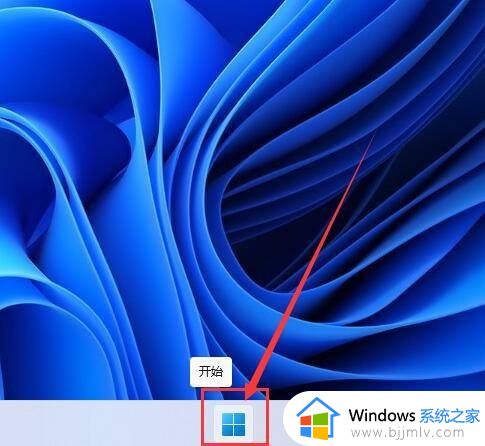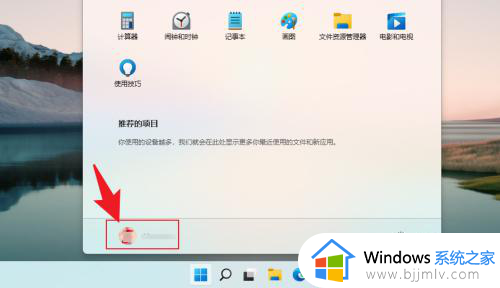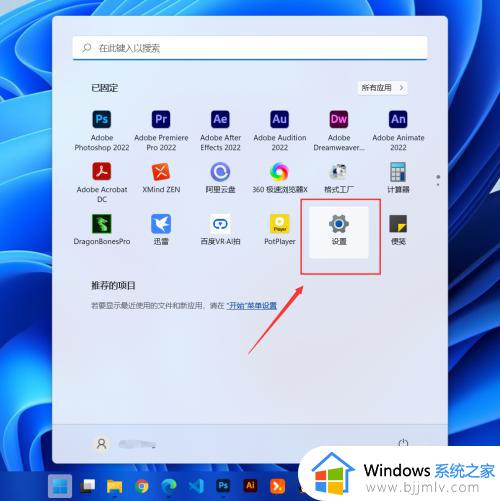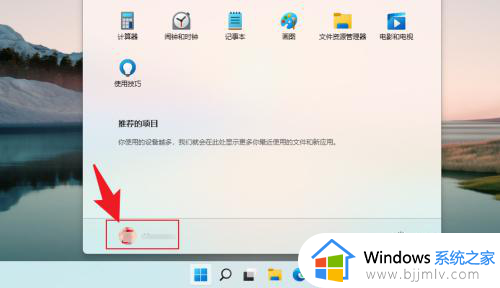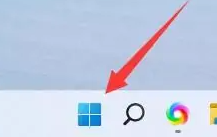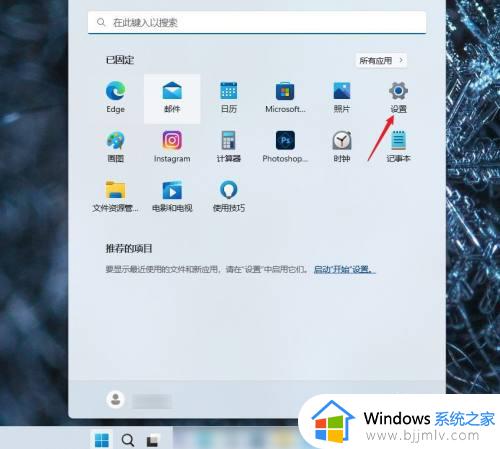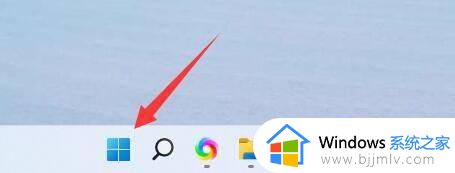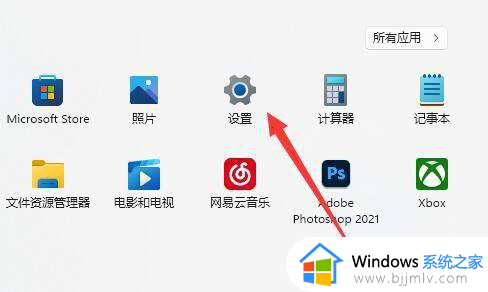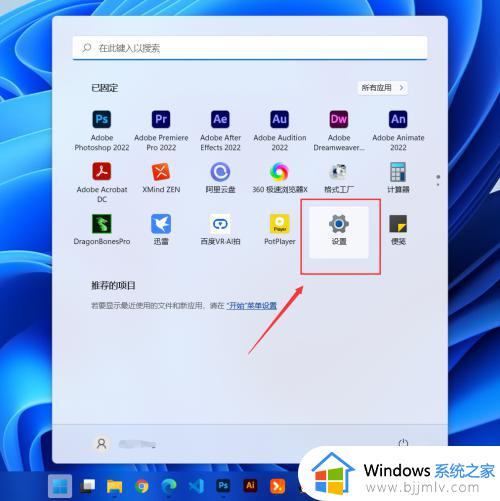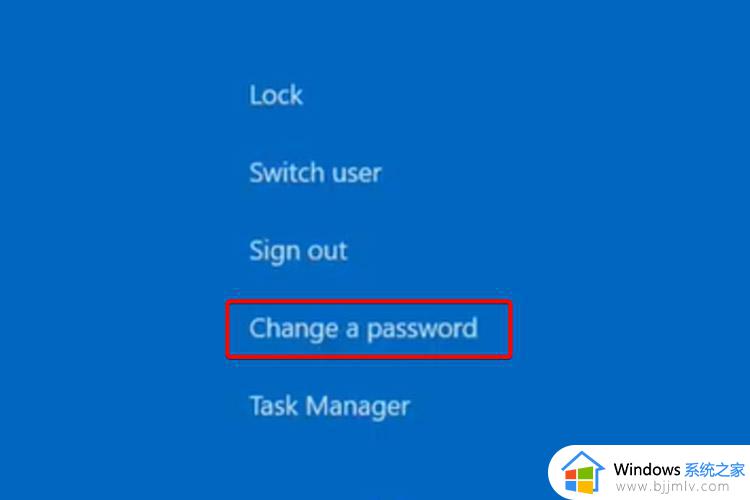win11更改登录密码设置方法 win11本地账户怎么改密码
更新时间:2023-04-11 10:56:42作者:runxin
很多私人的win11电脑往往会选择给系统设置账户密码,因此每次在启动电脑时也都需要输入账户密码来进行登录,当然有些用户为了保证安全性,也会定期对win11系统账户密码进行修改,可是win11本地账户怎么改密码呢?这里小编就来教大家win11更改登录密码设置方法。
具体方法:
1、往电脑插入一个U盘,打开控制面板;

2、点击控制面板中的用户账户;
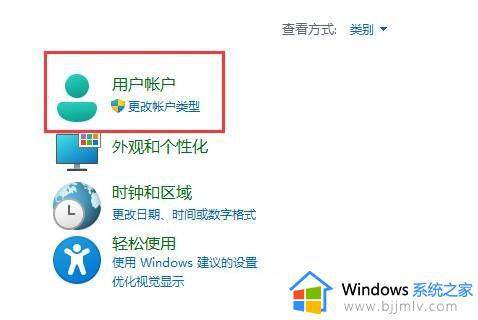
3、再点击其中的用户账户;
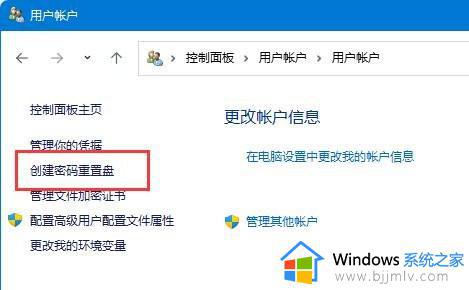
4、点击左边栏的创建密码重置盘;
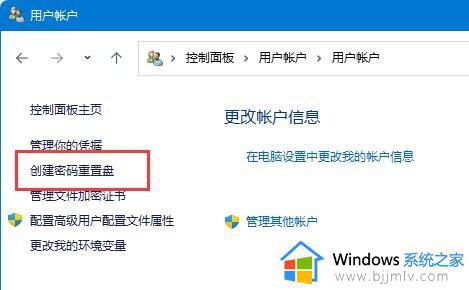
5、进入密码重置盘向导,点击下一步;

6、选择U盘,点击完成,就可以创建密码重置盘了。
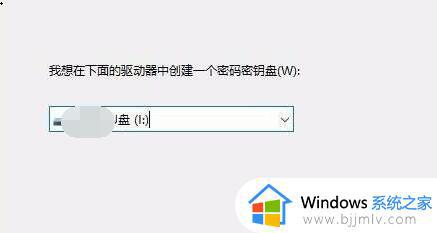
关于win11更改登录密码设置方法全部内容就和大家介绍到这了,还有不清楚的用户就可以参考一下小编的步骤进行操作,希望能够对大家有所帮助。